모니터/뷰파인더 표시 설정
뷰파인터 설정하기
 뷰파인더 디옵터 조정하기
뷰파인더 디옵터 조정하기
뷰파인더를 보면서 디옵터 조정 다이얼을 돌리십시오.
 뷰파인더에서 텍스트가 선명하게 보일 때까지 조정하십시오.
뷰파인더에서 텍스트가 선명하게 보일 때까지 조정하십시오.

모니터와 뷰파인더 사이에서 전환하기
기본 설정에 의해 자동 뷰파인더/모니터 전환이 설정됩니다. 뷰파인더를 들여다보면 아이 센서(A)가 작동하여 카메라가 모니터 표시에서 뷰파인더 표시로 전환됩니다.
[LVF] 버튼(B)을 사용하여 뷰파인더 표시 또는 모니터 표시로 전환할 수 있습니다.
[LVF]를 누르십시오.


(C) 자동 뷰파인더/모니터 전환
(D) 뷰파인더 표시
(E) 모니터 표시
 모니터와 뷰파인더에 동시에 표시
모니터와 뷰파인더에 동시에 표시
자동 뷰파인더/모니터 전환(C)이 설정되어 있을 때 모니터를 렌즈 방향으로 돌리면 사용자가 뷰파인더를 통해 보는 촬영 화면이 모니터에도 표시됩니다.
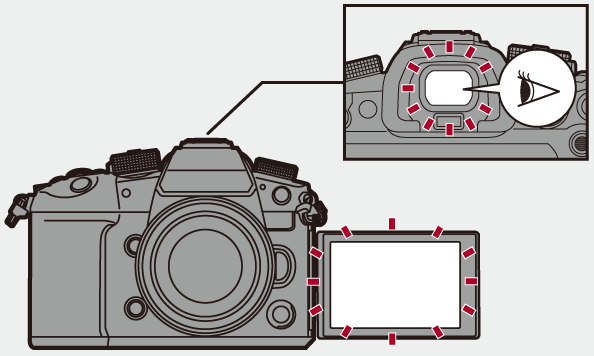
|
(
|
표시 정보 전환하기
[DISP.]를 누르십시오.
 표시 정보가 전환됩니다.
표시 정보가 전환됩니다.

 촬영 화면
촬영 화면
모니터

(F) 정보 표시
(G) 정보 미표시
(H) 컨트롤 패널
(I) 끄기(블랙)
뷰파인더

(J) 정보 표시
(K) 정보 미표시
|
[레벨 게이지]를 사용하여 설정할 수도 있습니다. (
|
 재생 화면
재생 화면
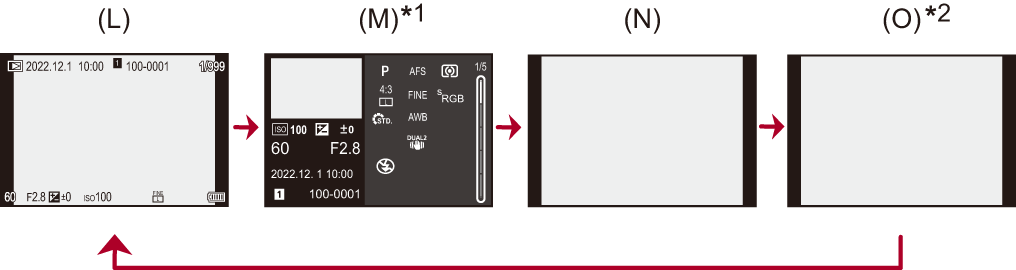
(L) 정보 표시
(M) 세부 정보 표시
(N) 정보 미표시
(O) 하이라이트 깜박임 없는 표시
-

 를 눌러 표시 정보를 전환하십시오. (
를 눌러 표시 정보를 전환하십시오. ( 세부 정보 표시)
세부 정보 표시)
-
이것은 [사용자]([모니터 / 디스플레이 (사진)])의 [하이라이트 점멸]을 [ON]으로 설정했을 때 표시되는 하이라이트 깜박임 표시가 없는 화면입니다.
이 화면을 제외한 다른 화면에서는 과노출 부분이 깜박입니다. ( [하이라이트 점멸])
[하이라이트 점멸])

 ]를 눌러 레벨 게이지 표시/숨기기를 전환하십시오.
]를 눌러 레벨 게이지 표시/숨기기를 전환하십시오.